फ़ोटोशॉप में एक क्लोन प्रभाव के लिए दो फ़ोटो कैसे मर्ज करें

पूरे दिन घर पर बैठना काफी उबाऊ हो सकता हैकभी-कभी, लेकिन इस तरह से एक नए विचार के साथ, आपको साथ खेलने के लिए कुछ मजेदार होगा। इस ट्यूटोरियल में हम आपको दिखाएंगे कि किसी भी आइटम या व्यक्ति को आप चाहते हैं कि एक मजेदार फोटोग्राफी और फ़ोटोशॉप चाल का उपयोग कैसे करें! आएँ शुरू करें:
आपको चाहिये होगा
- एक डिजिटल कैमरा (पॉइंट-एंड-शूट या डीएसएलआर)
- एक तिपाई
- कॉन्स्टेंट लाइटिंग वाला एक कमरा
- कुछ खाली समय
तस्वीरें ले रहा है
एक तिपाई पर अपना कैमरा सेट करें। मैं अपने DSLR और एक मानक तिपाई का उपयोग करूँगा।

ऐसी स्थिति चुनें जो स्थिति के लिए काम करे। व्यक्तिगत रूप से, मैं पूर्ण ऑटो से बचने और एपर्चर प्राथमिकता (ए निकॉन, एवी ऑन कैनन) को चुनता हूं। पूर्ण ऑटो शायद कम से कम 1/60 की शटर गति उठाएगा, और फ्लैश को आग देगा - हमारे यहां आवश्यक छवियों के लिए काफी खराब समाधान। नीचे मेरी सेटिंग हैं - ध्यान दें कि मैं फ्लैश का उपयोग नहीं कर रहा हूं और 1/13 शटर स्पीड कोई समस्या नहीं है, क्योंकि हम एक ट्राइपॉड का उपयोग कर रहे हैं।
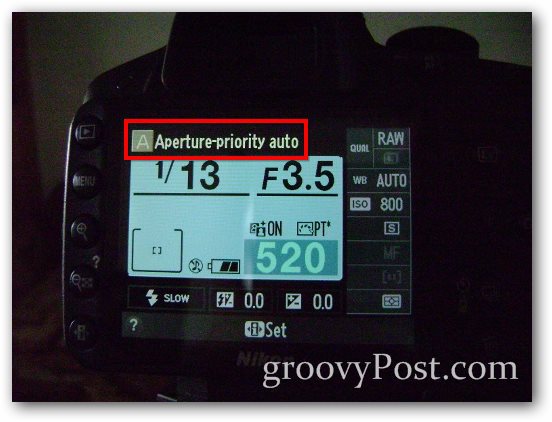
आत्म-शॉट का उपयोग करने के लिए एक और अच्छा टिप होगाजब आपकी उंगली शटर को दबाती है, तो कंपन को खत्म करने का विकल्प। यदि आप स्वयं ऐसा कर रहे हैं और यह आपके लिए तस्वीरें लेने वाला कोई नहीं है, तो यह भी उपयोगी है: अपने कैमरे पर टाइमर बटन ढूंढें।
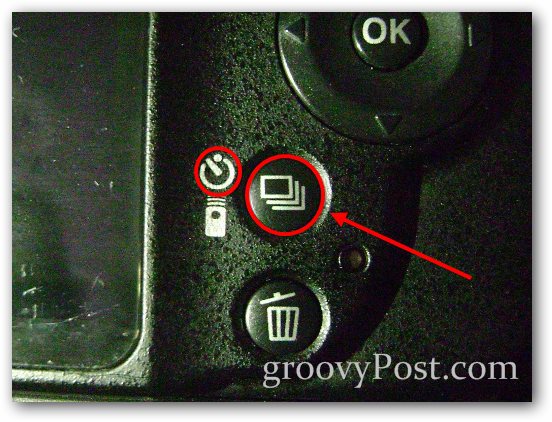
और फिर उस विलंब को चुनें जो आप पसंद कर रहे हैं।

प्रभाव उदाहरण
मैं पहली बार मोबाइल फ़ोन की विशिष्ट फ्रंट-एंड-बैक छवि के साथ इसे प्रदर्शित करता हूँ। मैं अपना पहला फ़ोटो ले लूंगा और फिर दूसरा ध्यान रखूंगा, फोन "ओवरलैप" न करने के लिए सावधान रहें:


और यहाँ मेरी अंतिम विलय वाली तस्वीर कैसी दिखती है:

फ़ोटोशॉप में दो तस्वीरें मर्ज करें
चरण 1 - छवियाँ आयात करना
फ़ोटोशॉप खोलें और एक के साथ दो छवियों में से एक आयात करें Ctrl + O। बाद में, दूसरी छवि को साथ रखें फ़ाइल> जगह। सुनिश्चित करें कि आपने तस्वीरों को सही ढंग से संरेखित किया है - आप छवियों को संरेखित करने में मदद करने के लिए किसी भी पृष्ठभूमि तत्वों का उपयोग कर सकते हैं।
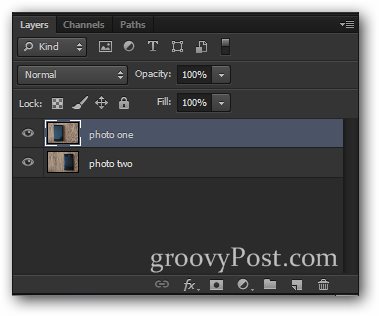
चरण 2 - अपारदर्शिता को कम करना और चयन करना
शीर्ष परत चुनें और या तो कम करें अस्पष्टता 50% तक।
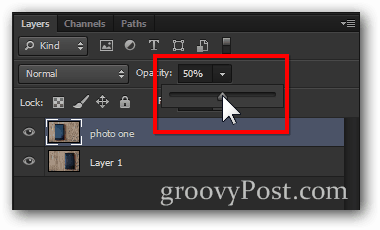
यह छवि को कुछ इस तरह छोड़ देगा:

अब नीचे की परत में आइटम के चारों ओर एक चयन करें। (टिप - आप अपनी पसंद के किसी भी चयन उपकरण का उपयोग कर सकते हैं। इसके लिए मैंने आयताकार मार्की का इस्तेमाल किया है, जिसमें थोड़ी बहुत फ़र्किंग है।)

चरण 3 - विलय
अब जब आपका चयन हो गया है, तो दबाएँ डिलीट कर कुंजी.

फिर बढ़ाएं अस्पष्टता शीर्ष परत के लिए वापस 100%।
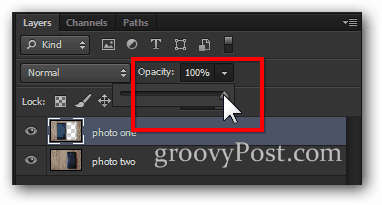
अब आप सभी की जरूरत है एक त्वरित है Ctrl + D रद्द करने के लिए और आप प्रभाव के साथ तैयार हैं!

बोनस ग्रूवी टिप:
इस आशय के बारे में सब कुछ परीक्षण और त्रुटि है(दोनों फोटोग्राफी-वार और फ़ोटोशॉप-वार)। यदि आप पर्याप्त रचनात्मक हैं, तो आप वास्तव में कुछ अनोखा लेकर आ सकते हैं जो आपके दोस्तों को प्रभावित कर सकता है। मैंने "अपने आप से बहस" करने के लिए एक नया अर्थ रखने का फैसला किया:






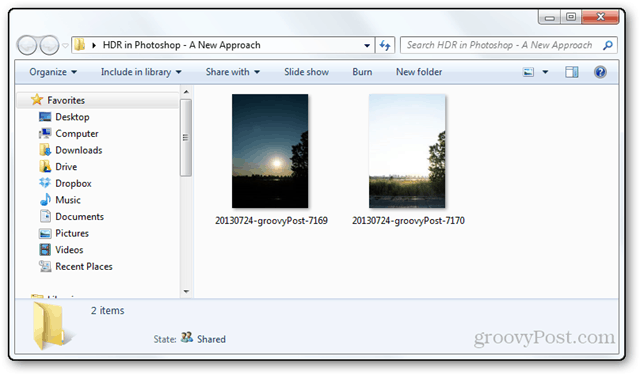




एक टिप्पणी छोड़ें